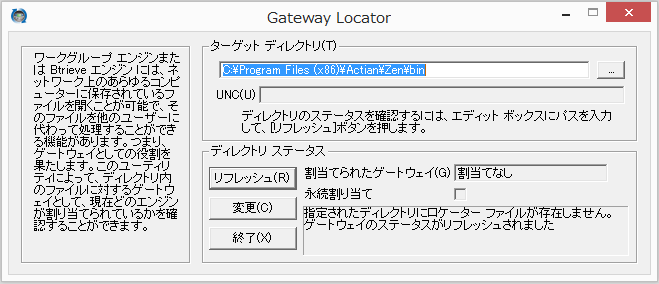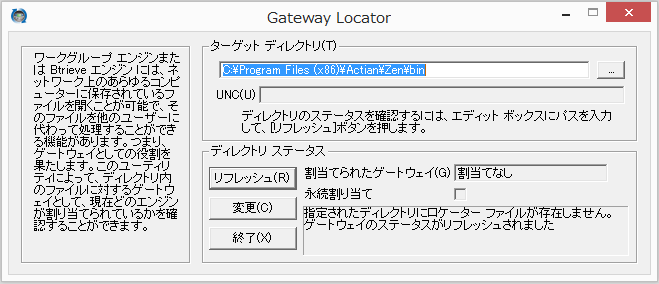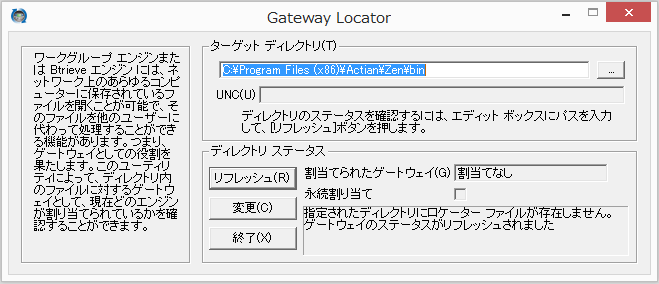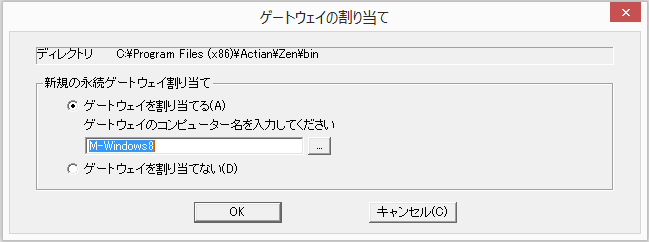Workgroup エンジンのセットアップ
Workgroup エンジン構成について
以下のセクションでは、ゲートウェイ構成用の Gateway Locator ユーティリティの使用など、Workgroup エンジンのさまざまな構成をセットアップしたり使用したりする方法を説明します。
概要
このトピックでは、Workgroup エンジンの基本的なコンセプトと要件について説明します。Workgroup エンジンの詳細については、『Advanced Operations Guide』を参照してください。このガイドには、ゲートウェイ構成のセットアップとロケーター ファイルのリダイレクトに関する手順が記載されています。
インストール要件
同じデータに同時にアクセスするすべてのコンピューターに Workgroup エンジンをインストールする必要があります。
オペレーティング システムのセキュリティ
データベース サーバー エンジンでは、ユーザー名に割り当てられた権限によってオペレーティング システム レベルのファイル セキュリティを設定することができます。Workgroup エンジンではこれを行いません。Workgroup エンジンが最も一般的に使用される小規模オフィスでは、わずかなセキュリティでデータにアクセスできることが好ましいため、これが理想的であると考えます。
Workgroupの使用に適した状況
通常、Workgroup エンジンは、3 つの構成(小規模クライアント/サーバー、ピアツーピア、ゲートウェイ)のうちのいずれかを使用します。
小規模クライアント/サーバー構成
この構成は、Workgroup エンジンがインストールされている 1 台のコンピューター上にすべてのデータが存在し、かつ、データの共有が制限されている場合に有用です。
ピアツーピア構成
ピアツーピア トポロジは、Workgroup エンジンが、複数のワークステーション上に分散されているデータにアクセスする必要がある場合に求められる可能性があります。この構成は、アプリケーションでそのデータの多くをローカル ハード ドライブに保存するが、定期的にほかのワークステーションのデータにアクセスする、またはローカル データをほかのワークステーションと共有する必要がある場合に使用します。
この構成では、各コンピューターでそれぞれデータ ディレクトリを共有します。そのデータにアクセスする必要のあるリモート コンピューターは、共有データ ディレクトリに 1 つまたは複数のドライブをマップします。各コンピューターの Workgroup エンジンがそれぞれミニ サーバー エンジンとして動作し、そのコンピューターにあるデータ ファイルの読み込みと書き込みを行います。
ゲートウェイ構成
3 番目の Workgroup トポロジは、MicroKernel エンジンがないサーバー上のファイルに保存されているデータ向けです。このシステムは Unix サーバーまたは定期的にバックアップを行うほかのタイプのネットワーク ファイル サーバーですが、MicroKernel エンジンをサポートすることができません。このような状況では、サーバーのディレクトリにあるファイルを最初に開いた Workgroup エンジンがそのディレクトリ内の各ファイルへのゲートウェイとなります。その他のワークステーションは、ゲートウェイ エンジンを経由してクライアント サーバー形式でデータにアクセスします。
特定のディレクトリへのゲートウェイ エンジンは、そのディレクトリにある ~PVSW~.LOC という名前のファイルによってそのエンジン自身を識別します。このファイルは「ゲートウェイ ロケーター ファイル」と呼ばれ、ゲートウェイ エンジンが存在するコンピューターのネットワーク名が含まれます。ほかの Workgroup エンジンが、ゲートウェイ エンジンと通信してそのデーターへアクセスする場合は、ロケーター ファイルを読み込んで、ゲートウェイ エンジンを見つける必要があります。
ロケーター ファイルを読み取り専用にすると、常に同じエンジンで特定のディレクトリのファイルを提供させることができます。このゲートウェイは永続的で、「
固定ゲートウェイ」と呼びます。詳細については、
固定ゲートウェイをセットアップするにはを参照してください。
ゲートウェイ エンジンは、データ ファイルへのページの読み込みおよび書き込みを行うサーバー エンジンとして動作し、そのキャッシュを最も有効利用することができます。ゲートウェイ機能は、現在のゲートウェイ エンジンにおいて特定のディレクトリ内のファイルを開いているクライアント アプリケーションがない場合は、そのディレクトリのオーナーシップを変更できるよう設計されています。あるデータベース エンジンが、ディレクトリ内の(使用していた)最後のデータ ファイルを閉じると、そのエンジンがロケーター ファイルを解放して削除します。次にデータ ファイルを開いたエンジンが、そのデータ ファイルがあるディレクトリへの新しいゲートウェイ エンジンとなります。
ゲートウェイ エンジンとは
「ゲートウェイ エンジン」は、リモート ファイル サーバーにある特定のディレクトリ内のすべてのファイルにアクセスする唯一の経路として動作する Workgroup エンジンです。複数の Workgroup エンジンが同時に同じデータベースにアクセスする場合、これらのエンジンは同時にすべてのファイルを開かず、ファイルを共有することもありません。そのデータベースに最初にアクセスした Workgroup エンジンがそれらのファイルの一時的な "オーナー" になるので、その他すべての Workgroup エンジンはゲートウェイ エンジンにコンタクトすることによってデータにアクセスしなければなりません。ゲートウェイ エンジンのみがファイルを開き、そのファイルの読み込み/書き込みを行います。その他の Workgroup エンジンはクライアントとなり、ミニ サーバー エンジンとして動作するゲートウェイ エンジンへリクエストします。
注意: ユーザーがコンピューターをゲートウェイとして使用している間は、そのコンピューターをシャットダウンしないようにしてください。シャットダウンしてしまうとデータが失われます。
データ ファイルが存在するコンピューター上にデータベース エンジンがインストールされていない、またはそのコンピューター上でデータベース エンジンが起動していない場合にのみ、ゲートウェイ エンジンが動作します。
小規模クライアント/サーバー構成のセットアップ
小規模クライアント/サーバー構成で説明したように、Workgroup エンジンがインストールされている 1 台の中央コンピューター上にあるデータを数台のワークステーションで共有する場合には、このセットアップを使用する必要があります。
複数のコンピューターにデータが存在する、またはデータが存在するコンピューターにデータベース エンジンをインストールできない場合は、ほかの構成を使用する必要があります。
►小規模クライアント/サーバー構成をセットアップするには
1 Workgroup エンジンは、データが存在する中央コンピューターおよびそのデータにアクセスするすべてのコンピューターにインストールする必要があります。
データが存在する中央コンピューターの起動時にはその Workgroup エンジンも必ず起動されるようにしてください。これは、中央コンピューター以外のコンピューターのデータベース エンジンがデータにアクセスする前に完了している必要があります。Workgroup エンジンをサービスとしてインストールした場合はデフォルトで起動します。デフォルトでは、新規でインストールする場合、Workgroup エンジンはサービスとして実行します。Workgroup エンジンをアプリケーションとしてインストールした場合は、コンピューターの起動時に必ずアプリケーションを開始するようにしてください。
サービスとしての Workgroup エンジンの起動を参照してください。
メモ:データが存在するコンピューターが起動時にデータベース エンジンを起動していない場合は、誤ってゲートウェイ構成が適用されます。ほかの Workgroup エンジンがデータにアクセスしようとしたときに、ローカル データベース エンジンが起動していないと、アクセスを試行するデータベース エンジンが自身をそのデータ ファイルのゲートウェイとして確立します。
この状況は、ローカルの Workgroup エンジンを再起動する前にデータをリクエストするコンピュータがないことを確認した上で、データが存在するコンピュータをシャットダウンし、再起動することによって解決することができます。データ ディレクトリから ~PVSW~.LOC ファイルを削除してゲートウェイが再確立されないようにする必要があります。
ゲートウェイのみがファイルを提供するように設定したい場合は、Gateway Locator ユーティリティを使用して固定ゲートウェイ ロケーター ファイルを設定するのが最も良い方法です。
2 データが存在するディレクトリを共有にして、ほかのコンピューターがドライブをそのデータ ディレクトリにマップできるようにします。
3 データにアクセスすると予想される各ワークステーションが、中央コンピューターの名前付きデータベースにアクセスできることを確認してください。『
Advanced Operations Guide』の
名前付きデータベースを参照してください。
セットアップが完了しました。データが存在するコンピューター上の Workgroup エンジンがミニ サーバーとして動作し、そのコンピューターにあるデータへのリクエストをすべて実行します。
ピアツーピア構成のセットアップ
ピアツーピア構成で説明したように、多くの異なるコンピューター上にデータが存在し、複数のワークステーションでローカル データを共有する状況で、各コンピューターに Workgroup エンジンがインストールされている場合には、このセットアップを使用する必要があります。
この構成は、すべての Workgroup エンジンがサーバーとしてデータを共有することを除けば、前述の小規模クライアント/サーバー構成と似ています。
1 台のコンピューターにのみデータが存在する、またはデータが存在するコンピューターにデータベース エンジンをインストールできない場合は、ほかの構成を使用する必要があります。
►ピアツーピア構成をセットアップするには
1 データが存在するコンピューターごとに Workgroup エンジンをインストールし、そのデータにアクセスするすべてのコンピューターにも Workgroup エンジンをインストールする必要があります。
データが存在する各コンピューターの起動時にはその Workgroup エンジンも必ず起動されるようにしてください。これは、データーが存在するコンピューター以外のコンピューターのデータベース エンジンがデータにアクセスする前に完了している必要があります。Workgroup エンジンをサービスとしてインストールした場合はデフォルトで起動します。デフォルトでは、新規でインストールする場合、Workgroup エンジンはサービスとして実行します。Workgroup エンジンをアプリケーションとしてインストールした場合は、コンピューターの起動時に必ずアプリケーションを開始するようにしてください。
サービスとしての Workgroup エンジンの起動を参照してください。
メモ:データが存在するコンピューターが起動時にデータベース エンジンを起動していない場合は、誤ってゲートウェイ構成が適用されます。ほかの Workgroup エンジンがデータにアクセスしようとしたときに、ローカル データベース エンジンが起動していないと、アクセスを試行するデータベース エンジンが自身をそのデータ ファイルのゲートウェイとして確立します。
この状況は、ローカルの Workgroup エンジンを再起動する前にデータをリクエストするコンピューターがないことを確認した上で、データが存在するコンピューターをシャットダウンし、再起動することによって解決することができます。データ ディレクトリから ~PVSW~.LOC ファイルを削除してゲートウェイが再確立されないようにする必要があります。
ゲートウェイのみがファイルを提供するように設定したい場合は、Gateway Locator ユーティリティを使用して固定ゲートウェイ ロケーター ファイルを設定するのが最も良い方法です。
2 データが存在するそれぞれのコンピューターで、そのデータがあるディレクトリを共有にし、ほかのコンピューターがそのデータ ディレクトリにドライブをマップできるようにします。
3 データにアクセスすると予想される各ワークステーションが、データが存在する名前付きデータベースにアクセスできることを確認してください。『
Advanced Operations Guide』の
名前付きデータベースを参照してください。
また、各 Workgroup エンジンは自身の物理ドライブのローカル データにアクセスできることも確認してください。
4 セットアップが完了しました。データが存在する各コンピューター上の Workgroup エンジンがミニ サーバーとして動作し、そのコンピューターにあるデータへのリクエストをすべて実行します。
また、各 Workgroup エンジンはローカル データのアクセスも処理します。つまり、そのコンピューター上のアプリケーションから同じコンピューター上にあるデータへのデータベース リクエストを行います。
ゲートウェイ構成のセットアップ
ゲートウェイ構成で説明したように、データベース エンジンがインストールされていないコンピューター上にデータ ファイルが存在する場合にのみ、このセットアップを使用する必要があります。
すべてのコンピューターにデータベース エンジンがインストールされている場合は、ほかの構成を使用する必要があります。
メモ:コンピューターが起動時に、データが存在するシステムでデータベース エンジンが起動されていない場合は、自身の Workgroup エンジン構成が誤ってゲートウェイとして機能します。ローカル データベース エンジンが起動していないときに、ほかの Workgroup エンジンがデータにアクセスしようとすると、アクセスを試行するデータベース エンジンが自身をそのデータ ファイルのゲートウェイとして自動的に確立します。
この状況を解決するには、本章で説明したように固定ゲートウェイを指定するか、またはデータをリクエストするコンピューターがほかにないことを確認した上で、データが存在するコンピューターを再起動してから、ローカルの Workgroup エンジンを再起動します。データ ディレクトリから ~PVSW~.LOC ファイルを削除してゲートウェイが再確立されないようにする必要があります。
ゲートウェイのみがファイルを提供するように設定したい場合は、Gateway Locator ユーティリティを使用して固定ゲートウェイ ロケーター ファイルを設定するのが最も良い方法です。
動的または固定ゲートウェイ
2 つの異なるゲートウェイ構成をセットアップすることができます。デフォルトの動作は、「動的」ゲートウェイ構成です。この構成では、リモート データ ファイルを最初に開いたエンジンが、ディレクトリ内のすべてのファイルを閉じるまでゲートウェイ エンジンとして機能します。次にデータ ファイルを開いたエンジンが新しいゲートウェイ エンジンになります。この構成は最も柔軟性がありますが、エンジンが複数のネットワーク プロトコルを試行したり、既存のゲートウェイ エンジンをチェックするので、データベースへの初期接続に時間がかかります。
メモ:複数の共有データ ソースを扱うピアツーピア構成で動的ゲートウェイを使用しないでください。この構成はサポートされているので設計どおりに動作しますが、複数のエンジンが複数あるデータの場所の間でオーナーシップをやり取りするので、接続に著しく時間がかかります。また、リモート コンピューター上の Workgroup エンジンがローカルのハード ドライブにあるデータのゲートウェイとなる状況が発生する可能性もあります。ローカルの Workgroup エンジンの方がより高いパフォーマンスでデータを提供できる場合、この待ち時間は明らかに無駄なものです。
この状況を防ぐには、各コンピューターの起動時に、そのすべてのコンピューター上の Workgroup エンジンが起動するようにしておきます。また、通常、Workgroup エンジンはユーザーがログオンするまで起動しないので、各コンピューターでログオンしておく必要があります。
各コンピューター上にあるデータ ファイルのゲートウェイとしてそれぞれのコンピューターを固定で割り当てることによって、この状況を防ぐこともできます。このタスクを実行する方法については、
固定ゲートウェイをセットアップするにはを参照してください。
もう 1 つの構成は永続的で、「固定」ゲートウェイ構成と言います。この構成では、特定のディレクトリのゲートウェイ エンジンとして、特定のエンジンを割り当てます。ほかのエンジンがデータにアクセスしようとしたときに、このエンジンが起動していなかった場合は、エラー コードが返されデータを使用することはできません。
►動的ゲートウェイをセットアップするには
1 これはデフォルトの動作です。各 Workgroup が、名前付きデータベースおよびそのデータにアクセスできることを確認してください。『
Advanced Operations Guide』の
名前付きデータベースを参照してください。
これでゲートウェイは、それぞれの場所からデータにアクセスするリモートの Workgroup エンジンに応じて動的に割り当てられます。
►固定ゲートウェイをセットアップするには
特定のディレクトリに対して固定ゲートウェイ エンジンを指定するには、固定ゲートウェイ エンジンにする名前が含まれる ~PVSW~.LOC ファイルの属性を読み取り専用に変更する必要があります。このタスクを実行する方法はいくつかあります。
Gateway Locator ユーティリティを使用する
1 Gateway Locator は、オペレーティング システムの[スタート]メニューまたはアプリ画面から、あるいは ZenCC の[ツール]メニューからアクセスできます。
2 [ターゲット ディレクトリ]フィールドに、固定ゲートウェイをセットアップするためのデータ ファイルが含まれているディレクトリのパスを入力または参照します。
3 [ディレクトリ ステータス]領域で[変更]をクリックします。表示されるダイアログ ボックスで[ゲートウェイを割り当てる]オプションをクリックし、ゲートウェイにするコンピューターのネットワーク名を入力または参照します。[OK]をクリックします。
4 Gateway Locator のメイン ウィンドウに戻り、[永続割り当て]のチェックをオンにします。[終了]をクリックします。
コマンド プロンプトを使用する
コマンド プロンプトで attrib +r コマンドを使用し、~PVSW~.LOC ファイルの属性を変更します。
Windows エクスプローラーを使用する
1 固定ゲートウェイを割り当てるためのディレクトリで、~PVSW~.LOC ファイルを右クリックし、[プロパティ] を選択します。
2 [プロパティ]ダイアログ ボックスの[全般]タブで、[属性]セクション内にある[読み取り専用]オプションを選択し、[OK]をクリックします。
Gateway Locator ユーティリティでの作業
Gateway Locator ユーティリティでは、ネットワークにおけるゲートウェイ構成の制御と確認が行えます。このトピックでは、さまざまな目的でこのユーティリティを使用する方法について説明します。
このユーティリティを使用すれば、特定のディレクトリにあるデータ ファイルのゲートウェイとして使う Workgroup エンジンをユーザーが指定したり変更することができます。このユーティリティが使用できるのは、Workgroup エンジンのみです。
Gateway Locator は、ロケーター ファイル ~PVSW~.LOC を読み込んで操作することにより動作します。このファイルは、ゲートウェイ エンジンを割り当てた任意のディレクトリに常駐します。このファイルが使用中でロックされている場合、Gateway Locator は、その特定のディレクトリのゲートウェイとして使われる Workgroup エンジンを見つけることはできますが、変更することはできません。
►Gateway Locator ユーティリティを起動するには
1 Gateway Locator は、オペレーティング システムの[スタート]メニューまたはアプリ画面から、あるいは ZenCC の[ツール]メニューからアクセスできます。
図 1 Gateway Locator のメイン ダイアログ ボックス
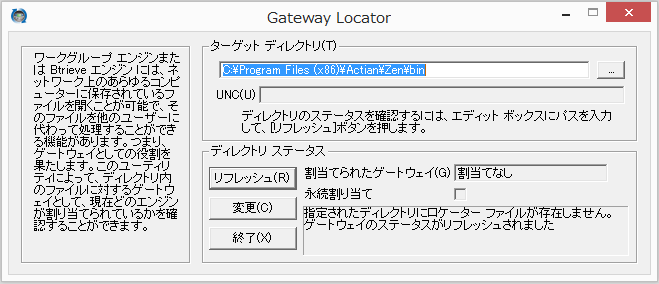
メモ:Gateway Locator はデータ ディレクトリ用にゲートウェイを設定するために使用できます。ディレクトリの場所はこのツールに保存されないので、[変更]をクリックする前にディレクトリ パスを必ず設定しておく必要があります。
2 [ターゲット ディレクトリ]で、検索または変更するゲートウェイ エンジンのデータ ファイルが含まれているディレクトリのパスを入力または参照します。
3 デフォルトのターゲット ディレクトリは、現在の作業ディレクトリです。参照ボタンを使用すると、別のターゲット ディレクトリを探して選択することができます。
►ゲートウェイ Workgroup エンジンの検索
ターゲット ディレクトリを選択して、[リフレッシュ]ボタンをクリックすると、選択したディレクトリ(存在する場合)のゲートウェイ エンジンの名前が[割り当てられたゲートウェイ]ボックスに表示されます。選択したディレクトリ用のゲートウェイが存在しない場合は、ボックスに[割当てなし]と表示されます。
►ゲートウェイ Workgroup エンジンの変更
ターゲット ディレクトリの選択後は、[変更]をクリックし、特定のディレクトリのゲートウェイとして機能させる Workgroup エンジンを選択します。そのディレクトリのロケーター ファイルがロックされている場合、このボタンは使用不可になります。次のダイアログ ボックスが表示されます。
ゲートウェイとするサーバーのマシン名を入力または参照します。
サービスとしての Workgroup エンジンの起動
デフォルトでは、新規でインストールする場合、Workgroup エンジンはサービスとして実行します。エンジンをサービスとして実行することにより、オペレーティング システムが起動したときに、エンジンを自動的に起動させることができます。ユーザーはエンジンを起動するためにログインする必要はありません。Workgroup エンジンをサービスとして起動する場合、トレイ アイコンは表示されません。
インストール時の選択により、Workgroup エンジンをコンソール アプリケーションとして実行させることができます。あるいは、以前のバージョンの Workgroup が "アプリケーションとして実行" としてインストールされている状態でアップグレードを実行すると、そのアップグレード インストールでもアプリケーションとして実行するように設定されます。どちらの場合であっても、Workgroup エンジンをサービスとして実行させたい場合は、そのように設定できます。
構成
Workgroup エンジンをアプリケーションではなくサービスとして実行させるには、Workgroup エンジンを再インストールする必要があります。インストール時に、エンジンのインストール モード設定のダイアログ ボックスで[
サービスとしてインストールする]を選択します。
Zen Workgroup(Windows 版)のインストールを参照してください。
メモ:エンジンをサービスとして実行する場合はサービスとしてログオン権限が必要です。デフォルトのローカル システム アカウント以外のユーザー アカウントで、エンジンをサービスとして実行するようにした場合、Windows のコントロール パネルでそのサービスの[ログオン]プロパティを変更する必要があります。
Windows プラットフォームの場合、別のマシンにある Zen データベースにアクセスするには、有効なユーザー名とパスワードが必要です。「システム アカウント」には、別のマシン上にある Zen データベースへのアクセス権がありません。
Zen Workgroup サービスから別のマシンにあるデータベースにアクセスする場合は、そのマシンへの有効なユーザー名とパスワードを指定する必要があります。ただし、別のマシン上で起動している Zen Workgroup がローカルで使用可能で、それが代わりにデータベースへのアクセスに使用できる場合は、ユーザー名やパスワードの指定は必要ありません。Zen Workgroup サービスのプロパティにアクセスします([サービス]ダイアログでワークグループ サービスをダブルクリックします)。[ログオン]セクションの[アカウント]オプションを選択し、有効なユーザー名とパスワードを指定します。
サービスの停止
サービスを停止して再開始する(ただしサービスを永続的に削除はしない)場合は、単にマシンを再起動します。
Windows プラットフォームでのサービスの停止は、ほかのサービスを停止する手順と同じです。
►Windows 上でエンジンをサービスとして停止するには
1 Windows のコントロール パネルで[管理ツール]をクリックし、[サービス]をダブルクリックします。
2 Workgroup エンジンに割り当てたサービス名を右クリックし、[停止]をクリックします。